Cómo medir distancias en Google Maps

Google Maps tiene una opción de medición de distancia dedicada que le permite medir rápidamente la distancia entre dos puntos en el mapa.

Google Maps mantiene un historial de todos los lugares en los que ha estado. Esto podría ser útil para algunos, ya que nunca se sabe cuándo volverá a ir a ese lugar. Sin embargo, es posible que a algunos no les guste la idea de que Google mantenga esa información y ahora quieran borrar su historial de Google Maps después de cada uso.
Para borrar su historial de Google Maps , primero deberá saber cómo acceder a él. La buena noticia es que los pasos son fáciles de seguir y ha borrado su historial antes de que se dé cuenta. Entonces, si no tiene mucho tiempo para hacer esto, aún habrá terminado con tiempo de sobra.
Ya sea que esté usando Android o iOS, le alegrará saber que los pasos son los mismos. Todo lo que necesitas hacer es abrir Google Maps y tocar tu foto de perfil . Cuando aparezca la nueva ventana, elija Configuración .
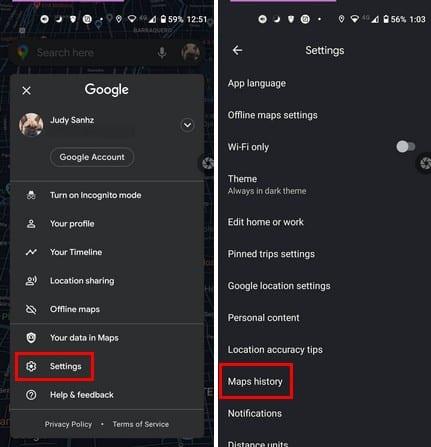
Una vez que esté en Configuración, la opción Historial de mapas estará hacia la parte inferior sin deslizar el dedo. En la página siguiente, toque los puntos a la derecha de donde dice Busque su actividad. Si desliza un poco más hacia abajo, puede ver una lista de los lugares en los que ha estado.
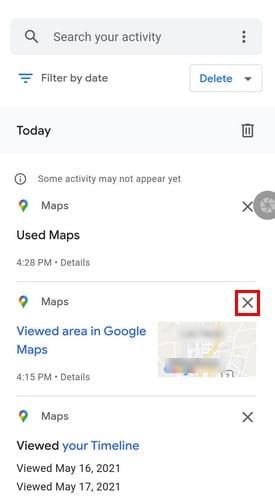
Si solo desea borrar esa visita que no desea que nadie vea, toque accidentalmente la X a la derecha y se borrará.
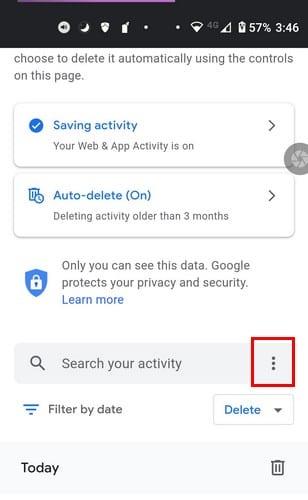
Verás opciones como:
Puede elegir borrar su actividad en tan solo una hora, Último día, Todo el tiempo y Rango personalizado en la actividad de eliminación.
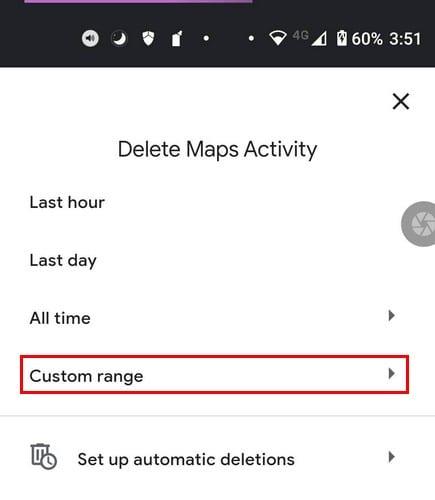
En Rango personalizado, deberá establecer las fechas de inicio y finalización cuando desee que se borren los datos. Una vez que haya establecido las fechas, toque el botón Siguiente, verifique la fecha para asegurarse de que no haya errores. Elija el botón Eliminar y listo.
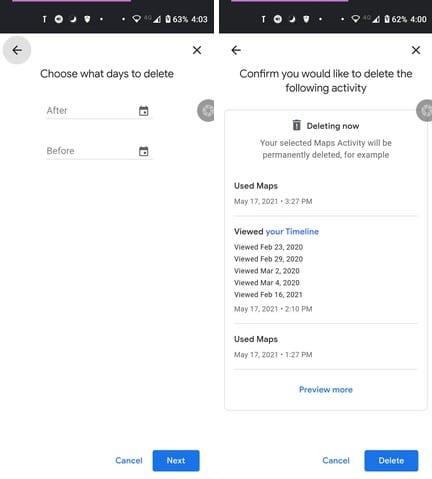
Si tiene problemas con esa opción, siempre puede intentar:
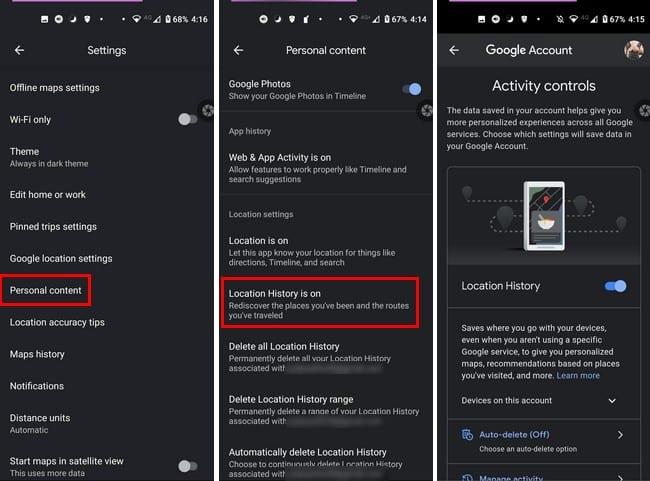
Aquí puede deshabilitar el historial de ubicaciones o bajar un poco y administrar su actividad o ajustar la opción de eliminación automática a su gusto.
Cuando acceda a Actividad de mapas, toque la opción Eliminar automáticamente. Si nunca ha tocado esta opción antes, debería estar desactivada de forma predeterminada.
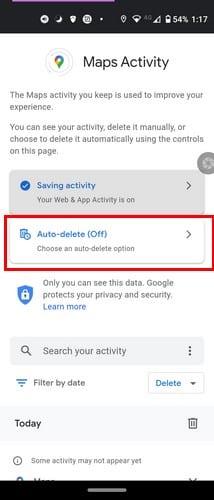
En la página siguiente, toque el menú desplegable para la primera opción. Dirá Eliminar automáticamente la actividad anterior a, y en el menú desplegable, verá opciones como tres meses, 18 meses y 36 meses. En la parte inferior, verá una sección llamada Preguntas comunes. Puede obtener respuestas sobre Qué es la actividad web y de aplicaciones; ¿cuánto tiempo es el adecuado para mí? ¿De qué otra manera puedo controlar mis datos?
Una vez que haya elegido un período de tiempo para borrar sus datos, toque el botón Siguiente en la parte inferior derecha para continuar. Verá un mensaje que le informa que se han guardado sus preferencias. Toque el botón Entendido en la parte inferior derecha para salir.
Entonces, cree que ha descargado demasiados mapas. No se preocupe ya que el proceso de borrar todos esos mapas descargados es sencillo. Abre Google Maps y toca tu foto de perfil. Toque la opción Mapas sin conexión.
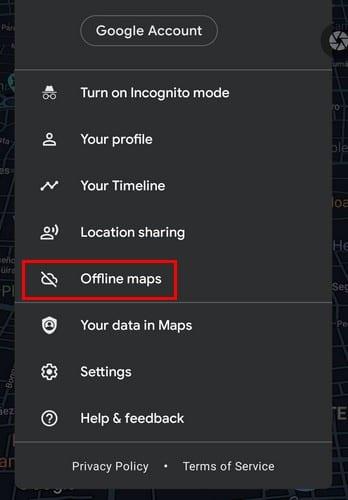
En la página siguiente, verá todos los mapas que ha descargado. Busque el mapa que desea borrar y toque los puntos a la derecha y elija la opción de eliminar. Debajo del nombre del mapa, verá la fecha de vencimiento. Si su objetivo es borrar mapas caducados, esa información es beneficiosa.
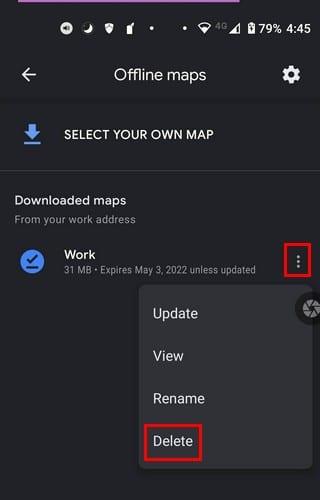
Cuando solo tiene los mapas que necesita, es fácil encontrar el mapa que necesita cuando lo necesita. Pero, si solo borra sus mapas una vez al año, por ejemplo, puede ser difícil encontrar ciertos mapas para borrar. ¿Tenías muchas aplicaciones para borrar? Déjame saber abajo en los comentarios. Además, no olvide compartir el artículo con otras personas en las redes sociales.
Google Maps tiene una opción de medición de distancia dedicada que le permite medir rápidamente la distancia entre dos puntos en el mapa.
Si la aplicación Google Maps no puede actualizar su ubicación en tiempo real mientras navega por la ciudad, use esta guía para solucionarlo.
El camino más corto no es necesariamente el más rápido. Es por eso que Google Maps no siempre muestra la ruta más rápida en cuanto a distancia.
Si bien Google Maps no admite la función de radio, puede utilizar un servicio de mapas en línea alternativo para dibujar un radio alrededor de una ubicación.
Puede descargar y almacenar mapas de un área en Google Maps para que estén siempre disponibles cuando no esté conectado o en áreas con conexiones inalámbricas irregulares.
Probablemente haya estado en una situación al menos una vez en la que vagó por las calles mientras sostenía su teléfono abierto en Google Maps, tratando de llegar a la nueva
Personalice Google Maps y cambie el icono del coche siguiendo estos sencillos pasos.
Aprenda a guardar ubicaciones en Google Maps para Android.
Si suele utilizar la misma ruta, es muy conveniente guardarla en Google Maps. Por eso creamos esta guía.
Si se pregunta si hay algún tipo de configuración para obligar a Google Maps a permanecer en carreteras pavimentadas, lea esta guía para conocer la respuesta.
Vea cómo puede cambiar el idioma de Google Maps sin tener que tocar la configuración de idioma de su dispositivo. Es más fácil de lo que piensa para su dispositivo Android.
Coloque rápidamente un pin en Google Maps para obtener una ubicación exacta para compartir con amigos. Vea cómo colocar un pin de Google Maps en iPadOS 14, Android y escritorio.
Google Maps es de gran ayuda cuando está de vacaciones, pero sería aún mejor si el mapa que está mirando estuviera personalizado para sus necesidades. De esa manera,
Google Maps puede mostrar información de elevación en PC y dispositivos móviles. Para utilizar esta función, debe habilitar la opción Terreno.
Si su ubicación en vivo a menudo se atasca cuando navega con Google Maps, entonces realmente necesita calibrar la brújula.
Los códigos plus son códigos generados por el sistema Open Location Code, que es un sistema de geocodificación que se utiliza para ubicar cualquier área en cualquier lugar de la tierra. El
¿Necesitas gasolina? Vea dónde está la gasolinera más cercana en Google Maps.
Para encontrar el punto medio en Google Maps, puede medir la distancia o calcular el punto medio usando coordenadas.
Manténgase dentro del límite de velocidad activando la función Límites de velocidad en Google Maps. Estos son los pasos a seguir.
Si Google Maps no muestra la vista de la calle, existen algunos pasos de solución de problemas que puede seguir para solucionar este problema.
Las historias de Facebook pueden ser muy divertidas de crear. Aquí te mostramos cómo puedes crear una historia en tu dispositivo Android y en tu computadora.
Aprende a desactivar los molestos videos que se reproducen automáticamente en Google Chrome y Mozilla Firefox con este tutorial.
Resuelve el problema en el que la Samsung Galaxy Tab S8 está atascada en una pantalla negra y no se enciende.
Lee ahora para aprender a borrar música y videos de Amazon Fire y tabletas Fire HD para liberar espacio, desordenar o mejorar el rendimiento.
Un tutorial que muestra dos soluciones sobre cómo evitar permanentemente que las aplicaciones se inicien al arrancar en tu dispositivo Android.
Este tutorial te muestra cómo reenviar un mensaje de texto desde un dispositivo Android usando la aplicación de Mensajería de Google.
Cómo habilitar o deshabilitar las funciones de corrección ortográfica en el sistema operativo Android.
¿Te preguntas si puedes usar ese cargador de otro dispositivo con tu teléfono o tablet? Esta publicación informativa tiene algunas respuestas para ti.
Cuando Samsung presentó su nueva línea de tabletas insignia, había mucho por lo que emocionarse. No solo el Galaxy Tab S9 y S9+ traen las mejoras esperadas, sino que Samsung también introdujo el Galaxy Tab S9 Ultra.
¿Te encanta leer libros electrónicos en las tabletas Amazon Kindle Fire? Aprende cómo agregar notas y resaltar texto en un libro en Kindle Fire.


























